ROG Ally 자주 묻는 질문
- ROG Ally를 처음으로 시작할 때 초기 Windows 설정을 어떻게 완료합니까?
OOBE(Out of Box Experience) 설정을 완료하는 두 가지 방법이 있습니다. 1) 터치스크린을 사용하여 단계를 완료하거나 2) 조이스틱을 커서로 사용하여 클릭을 통해 단계를 완료합니다. 오른쪽 범퍼는 왼쪽 클릭 또는 버튼을 누르는 역할을 합니다.
- ROG Ally의 BIOS 구성에 어떻게 들어가나요?
[전원 버튼]을 누른 다음 BIOS 구성이 표시될 때까지 볼륨 다운 버튼(-)을 계속 누르거나 길게 누릅니다. 설정 > 복구 > 고급 시작 > 지금 다시 시작으로 이동한 다음 메뉴에서 문제 해결 > 고급 옵션 > UEFI 펌웨어 설정을 선택하여 Windows에서 BIOS로 재부팅할 수도 있습니다.
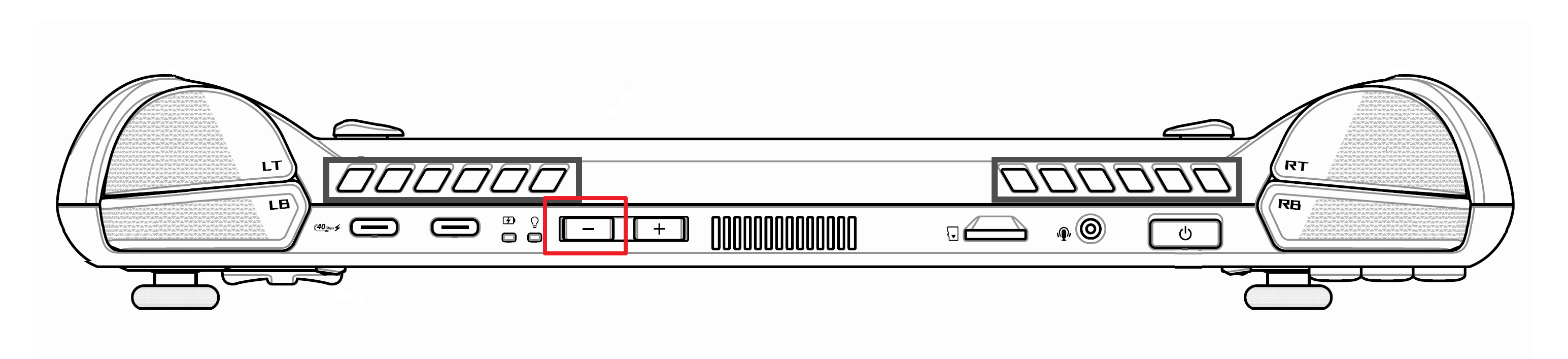
- 터치스크린이기 때문에 한 번의 클릭으로 파일 탐색기에서 폴더가 열립니다. 이것을 어떻게 바꿀 수 있습니까?
파일 탐색기를 열고 도구 모음 우측 상단의 ①[...] 버튼을 클릭한 후 ②옵션을 선택합니다. 폴더 옵션에서 ③[두 번 클릭해서 열기]를 선택한 다음 ④[적용]을 선택합니다.
- 터치스크린을 사용하여 텍스트 상자를 누를 때 화면 키보드(OSK)가 자동으로 나타나지 않으면 어떻게 열 수 있습니까?
M1 또는 M2 매크로 버튼을 누른 상태에서 방향 패드 ↑를 누르면 키보드가 나타납니다. 명령 센터에서 키보드를 열 수도 있고 Windows 작업 표시줄의 오른쪽 하단에 있는 키보드 아이콘을 눌러 키보드를 열 수도 있습니다.
- 조이스틱과 버튼을 사용하여 Windows 데스크톱 모드를 탐색하려면 어떻게 해야 합니까?
데스크톱 모드에서는 오른쪽 조이스틱을 사용하여 커서를 이동시키고, 오른쪽 범퍼로 왼쪽 클릭, 오른쪽 트리거로 오른쪽 클릭을 할 수 있습니다. Armoury Crate의 설정에서 이 동작을 맞춤화할 수 있습니다.
- 내 스크린샷과 비디오 캡처 파일은 어디에서 찾을 수 있습니까?
왼쪽 범퍼를 누르고 팝업창에서 "파일 위치 열기"를 선택하면 스크린샷과 비디오 캡처 파일을 찾을 수 있습니다. 파일 탐색기의 폴더로 즉시 이동할 것입니다. 또는 Windows 바탕 화면에서 파일 탐색기를 클릭하고 홈 폴더 > 비디오 > 캡처로 이동합니다. 자세한 내용은 Armoury Crate SE 소개를 참조하세요.
- ROG Ally로 다른 게임 플랫폼에 로그인할 수 있습니까?
예, ROG Ally는 모든 주요 런처를 지원합니다. 여기에는 Xbox Game Pass, Steam, Epic Games Launcher, Ubisoft Connect, EA App 및 GOG Galaxy가 포함되나 이에 국한되지 않습니다. 다운로드한 게임은 원활한 관리를 위해 자동으로 Armoury Crate SE 게임 라이브러리로 가져옵니다. 자세한 내용은 Armoury Crate SE 소개를 참조하세요.
- ROG Ally는 외부 스토리지를 지원합니까?
예. ROG Ally에는 UHS-II 또는 하위 호환이 가능한 마이크로 SD 카드 리더기가 장착되어 있습니다. 사용자는 마이크로 SD 카드를 통해 스토리지 용량을 업그레이드하고 해당 스토리지 장치에 게임을 설치할 수 있습니다.
- ROG Ally와 함께 제공되는 AC 전원 어댑터의 사양은 어떻게 됩니까?
AC 전원 어댑터는 65W이고 충전 케이블 길이는 2미터입니다.
- 입력 전압: 100-240Vac
- 입력 주파수: 50-60Hz
- 정격 출력 전류: 3.25A(65W)
- 정격 출력 전압: 20V
- ROG Ally는 외부 GPU를 지원할 수 있습니까?
예, ROG Ally는 eGPU의 ROG XG Mobile 시리즈(GC31S/GC31R/GC32L/GC33Y)를 지원합니다.
- ROG Ally 자이로 기능을 켜고 끄려면 어떻게 해야 하나요?
ROG Ally는 자이로스코프 기능을 켜고 끄는 물리적 버튼을 지원하지 않습니다. 현재 자이로스코프 기능 설정은 게임 설정과 일치해야 하며, 게임 자체에서 자이로스코프 기능을 직접 지원하는지 여부에 따라 다릅니다.
- 지문 인식 로그인 옵션을 설정했는데 Windows OS에 로그인할 때 지문 인식 로그인 옵션이 보이지 않는 이유는 무엇인가요?
현재 지문 인식 설정을 제거한 다음, 새 지문 인식을 다시 설정해 보세요.
- 특정 게임을 플레이할 때 딱딱거리는 소리가 납니다. 이 문제를 해결하려면 어떻게 해야 하나요?
특정 게임에서 낮은 와트량으로 Ally를 실행하면 오디오가 왜곡될 수 있습니다. 이 문제는 Dolby Atmos와 같은 추가 오디오 효과를 비활성화하면 해결되는 경우가 많습니다. 이 작업을 수행하려면 시작 메뉴를 클릭하고 "Dolby Access" 앱을 연 다음 설정 > 기타 설정으로 이동합니다. "모든 스피커 및 헤드폰 효과 사용 안 함"을 예로 전환합니다. 연결한 헤드폰에서 문제가 발생하는 경우 이 과정을 반복할 수도 있습니다.

- Armoury Crate SE 인터페이스는 어떻게 탐색합니까?
Armoury Crate SE에서는 왼쪽 조이스틱 또는 방향 패드를 사용하여 메뉴 항목을 강조 표시하고 RB 및 LB 범퍼를 사용하여 게임 라이브러리, 설정, 콘텐츠와 같은 섹션 사이를 이동하세요. A 버튼을 눌러 메뉴 옵션을 선택하고 B 버튼을 눌러 뒤로 돌아갑니다. 자세한 내용은 Armoury Crate SE의 오른쪽 하단에 표시된 버튼 기능을 참조하세요.
- 명령 센터에서 게임 프로필의 기능은 무엇입니까?
사용 중인 프로그램이 게임 라이브러리에 포함되면 Armoury Crate가 활성화되고 해당 게임 프로필로 들어가며 사용자는 여기에서 키 조합을 빠르게 설정할 수 있습니다. 그렇지 않으면 Armoury Crate가 제어 모드 페이지로 들어갑니다.
- 명령 센터에서 FPS 리미터의 기능은 무엇입니까?
이 메뉴에서 다양한 FPS 설정 (30, 45, 60, 90 또는 120)을 선택하면 최대 프레임 레이트가 설정됩니다. 예를 들어, 30을 선택하면 게임이 최대 30FPS로 실행되어 배터리 수명을 절약하거나 일부 게임에서 보다 일관된 경험을 제공할 수 있습니다.
참고:
(1) 이 기능은 전용 전체 화면 모드만 지원합니다.
(2) 이 기능은 게임 실행 전에 활성화해야 합니다.
- TDP(Thermal Design Power) 값은 어디에 표시됩니까?
명령 센터 버튼을 클릭하면 각 작동 모드에 대한 TDP 값이 표시됩니다.
- 명령 센터에서 "자동" 모드란 무엇입니까?
"자동" 모드는 현재 초점이 맞춰진 게임을 확인하고 해당 게임을 위한 맞춤형 게임 프로필을 적용하여 올바른 제어 모드를 자동으로 선택합니다. 게임 프로필을 설정하지 않았지만 게임 라이브러리에 게임이 있는 경우, 시스템은 기본적으로 게임 패드 모드를 적용합니다. 웹사이트를 탐색하는 경우 오른쪽 조이스틱을 움직이면 자동으로 데스크톱 모드로 전환됩니다.
- Armoury Crate를 제거한 경우(데스크톱에서 조이스틱과 버튼을 사용할 수 없음) 데스크톱 모드에서 어떻게 작동합니까?
Armoury Crate는 게임 패드를 마우스로 사용할 수 있도록 합니다. Armoury Crate를 제거하면 시스템에서 컨트롤러를 게임 패드로만 인식하므로 데스크톱 모드를 사용할 수 없습니다. 터치스크린을 사용하여 ASUS 제품 지원 웹사이트에서 Armoury Crate SE Installer를 다운로드하고 다시 설치하여 데스크톱 모드 기능을 복원하세요.
- Xbox Cloud Gaming에서 자동 제어 모드를 사용할 수 있나요?
현재 자동 모드는 Xbox Cloud Gaming을 지원하지 않습니다. 명령 센터에서 제어 모드를 게임 패드 모드 또는 데스크톱 모드로 수동 전환해야 합니다.
- M1 및 M2 버튼을 실수로 작동하지 않도록 어떻게 비활성화할 수 있나요?
기본 핫키 설정을 변경하려면 Armoury Crate SE를 연 다음 게임 프로필을 선택합니다. 목록에서 M1 및 M2 버튼을 선택하고 "보조 기능으로 설정" 확인란의 선택을 취소합니다. Armoury Crate SE의 설정 > 제어 모드 > 구성에 있는 전역 버튼 매핑에서 이 옵션을 선택 취소할 수도 있습니다.
- Armoury Crate SE의 게임 라이브러리에서 설치된 게임을 관리하려면 어떻게 해야 합니까?
ROG Ally에 설치된 게임은 Armoury Crate SE의 게임 라이브러리에 자동으로 추가됩니다. 설치된 게임을 찾을 수 없는 경우, 게임 라이브러리의 오른쪽 상단에 있는 "추가"를 클릭하여 수동으로 추가하세요. "삭제" 버튼을 클릭하여 보고 싶지 않은 앱이나 게임을 제거할 수도 있습니다. 게임을 삭제해도 시스템에서 게임이 제거되지는 않습니다. Armoury Crate SE에서 타일만 제거됩니다. 게임을 제거하려면 게임 런처를 방문하거나 Windows의 "프로그램 추가/제거" 메뉴를 사용하세요. 자세한 내용은 Armoury Crate SE 소개를 참조하세요.
- Armoury Crate SE에서 게임을 삭제했지만, 게임이 여전히 내 ROG Ally에 설치되어 있습니다. 이유가 무엇입니까?
Armoury Crate SE 게임 라이브러리의 삭제 기능은 게임에 대해 구성한 게임 프로필만 삭제할 수 있습니다. 시스템에서 전체 게임을 삭제하려면 Windows의 시스템 설정 > 응용 프로그램으로 이동하여 수동으로 제거하세요. 자세한 내용은 [앱 제거 방법]을 참조하세요.
- 여러 게임을 실행 중이라는 팝업이 뜹니다. 어떻게 해야 합니까?
더 나은 게임 경험을 위해 시스템에서 동시에 세 개 이상의 게임을 실행하는 것을 권장하지 않습니다. 따라서 세 개 이상의 애플리케이션을 실행하면 프롬프트가 나타납니다. 여러 게임이나 애플리케이션을 동시에 실행해야 하는 경우(예: 플레이하는 동안 브라우저, 백그라운드 스트리밍 음악 또는 기타 도구 사용 등) 사용할 애플리케이션을 Armoury Crate SE 게임 라이브러리에 추가하고 해당 앱의 게임 프로필로 이동한 다음 "게임 정보 편집"을 선택하고 "다른 게임이 이 게임과 동시에 실행되도록 허용"을 선택하세요.
- 선택한 제어 모드가 활성화되지 않으면 어떻게 해야 하나요?
게임 패드 또는 데스크톱 모드로 수동 전환한 후 전체 시스템은 해당 제어 체계를 사용하고 각 게임에 대한 사용자 정의 프로필은 일시적으로 무효화됩니다. 맞춤형 게임 프로필을 다시 활성화하려면 자동 모드로 다시 전환하세요.
- ROG Ally의 화면 색온도는 어떻게 조정합니까?
ROG Ally의 화면 색온도는 Armoury Crate SE 설정 페이지의 "GameVisual" 기능으로 조정할 수 있습니다. 자세한 내용은 Armoury Crate SE 소개를 참조하세요.
- ROG Ally 조이스틱의 조명을 조정하려면 어떻게 해야 합니까?
Armoury Crate SE 설정 페이지의 "조명" 기능을 통해 조이스틱 조명을 조정할 수 있습니다. 이 인터페이스를 사용하여 색상과 조명 효과를 모두 구성할 수 있습니다. 자세한 내용은 Armoury Crate SE 소개를 참조하세요.
- ROG Ally는 Aura Sync를 지원합니까? 조명(Aura Effect)과 Aura Sync의 차이점은 무엇입니까?
예, ROG Ally는 Aura Sync를 지원합니다. ROG Ally의 경우 조명(Aura Effect)은 주로 조이스틱의 조명 효과를 제어하는 데 사용됩니다. Aura Sync는 다른 ASUS 게이밍 주변 장치 및 지원되는 게임과 조명 효과의 동기화를 지원할 수 있습니다. 자세한 내용은 ASUS Aura 공식 웹사이트를 참조하세요.
- ROG Ally의 화면 밝기는 어떻게 조정합니까?
명령 센터 버튼을 눌러 도구 메뉴 인터페이스를 호출한 다음, 밝기 조정 슬라이더를 위아래로 밀어 올바른 밝기를 설정합니다.
- 외부 컨트롤러가 ROG Ally에서 제대로 작동하지 않는 경우 어떻게 해야 합니까?
다른 컨트롤러를 연결하더라도 일부 게임은 기본값으로 내장 컨트롤러와 연결됩니다. 이러한 상황이 발생하면 명령 센터 버튼을 눌러 도구 메뉴 인터페이스를 호출하고 임베디드 컨트롤러를 비활성화하세요. ROG Ally는 최대 4개의 컨트롤러를 동시에 지원할 수 있습니다.
- 명령 센터에서 Radeon Image Sharpening(RIS)의 기능은 무엇입니까?
RIS를 통해 사용자는 FPS 또는 전력 사용에 영향을 주지 않고 게임 그래픽 및 텍스처의 품질을 더욱 향상시킬 수 있습니다. 이 기능을 사용하려면 명령 센터를 열고 RIS를 "켬"으로 변경하세요. RIS는 Radeon Super Resolution(RSR)과 동시에 사용할 수 없습니다.
AMD RIS에 대한 자세한 내용은 링크 https://www.amd.com/ko/technologies/radeon-image-sharpening을 참조하세요.
- 명령 센터에서 RSR의 기능은 무엇입니까?
Radeon™ Super Resolution(RSR)은 AMD FidelityFX™ Super Resolution(FSR) 기술과 동일한 알고리즘을 사용하는 드라이버 내 업스케일링 기능입니다. 드라이버 수준에서 활성화되기 때문에 여러 게임과 호환됩니다. FSR이 옵션이 아닌 경우 RSR을 사용할 수 있습니다. RSR을 활성화하고 그래픽 옵션에서 게임을 720p로 설정하면, 그래픽 칩은 우수한 이미지 품질을 유지하면서 성능을 향상시키기 위해 게임을 1080p로 업스케일링합니다. 그래픽 설정에서 1080p로 설정된 게임은 영향을 받지 않습니다.
AMD RSR에 대한 자세한 내용은 링크 https://www.amd.com/ko/technologies/radeon-super-resolution을 참조하세요.
- 명령 센터의 실시간 모니터에서 APU WATT 및 BATT 전력의 차이점은 무엇입니까?
APU WATT는 CPU와 iGPU의 SOC 소비 전력을 의미합니다.
BATT 전력은 배터리의 총 시스템 전력 드로우를 나타내는 것으로, 화면, 진동 모터 등과 같은 기타 구성 요소를 포함합니다.
- 현재 버튼 매핑을 어떻게 확인할 수 있습니까?
Armoury Crate 버튼을 누르고 있으면 현재 키 구성을 볼 수 있습니다. 창을 닫으려면 AC 버튼에서 손을 뗍니다.
- 화면 캡처 또는 화면 녹화 옵션을 눌렀지만, 아무 반응이 없습니다. 이유가 무엇입니까?
Armoury Crate Special Edition의 화면 캡처/화면 녹화 기능은 Xbox Game Bar에 의존합니다. 이 기능이 작동하지 않으면 Xbox Game Bar의 예기치 않은 오류 때문일 수 있습니다. Windows 검색창에서 Xbox Game Bar를 검색하거나 컴퓨터를 다시 시작하여 수동으로 Xbox Game Bar를 열어 보세요. 문제가 지속되면 Microsoft의 공식 문제 해결 가이드(https://support.xbox.com/en-US/help/games-apps/game-setup-and-play/troubleshoot-game-bar-windows)를 참조하는 것을 권장합니다.
- 화면 캡처 또는 화면 녹화를 수행했지만, JPG/MP4 이미지가 비어 있거나 잘려져 있습니다. 이 문제를 어떻게 해결할 수 있습니까?
화면 캡처: 보호된 콘텐츠(예: Netflix)가 컴퓨터에 열려 있는 경우 화면 캡처가 빈 화면으로 나타날 수 있습니다.
화면 녹화: 일부 게임은 기본값으로 녹화 기능을 비활성화합니다. 이러한 게임의 클립은 녹화할 수 없습니다.
- 화면 캡처 또는 화면 녹화를 누를 때 Xbox Game Bar가 나타나는 이유는 무엇입니까?
일반적으로 Xbox Game Bar가 팝업되면 특정 작업을 수행해야 합니다. 계속하려면 화면의 지시(예: 업데이트, 콘텐츠 사용 허용)를 따르세요.
- 내 게임의 커버 아트를 변경하려면 어떻게 해야 합니까?
게임의 커버 아트를 변경하려면 Armoury Crate SE의 게임 라이브러리에서 수정하려는 게임을 선택하고 "X"를 눌러 게임 프로필 페이지로 들어간 다음, 왼쪽 하단에서 "게임 정보 편집"을 찾습니다. 화면 오른쪽에 현재 커버 아트가 표시됩니다. 변경하려면 아트 아래의 "편집"을 클릭하여 맞춤화하세요.
- ROG Ally에서 그래픽 메모리 크기를 조정할 수 있습니까?
Armoury Crate SE에서 사용 가능한 그래픽 메모리를 최대 8GB까지 늘릴 수 있습니다. 그렇게 하려면 Armoury Crate를 열고 설정 > 작동 모드 > GPU 설정으로 이동하여 그래픽 메모리를 자동 또는 8GB로 변경합니다. 장치를 다시 시작한 후, 게임을 다시 시작합니다.

- 자동 제어 모드와 게임 프로필을 설정했는데도 게임을 정상적으로 제어할 수 없는 이유는 무엇인가요?
이 문제는 실제 게임 시작 파일 경로가 Armoury Crate에서 읽은 기본 경로와 다를 경우 발생할 수 있으며, 이는 게임 구성 파일 응용 프로그램에 영향을 미칩니다. "게임 옵션>게임 정보"에서 대체 경로를 선택한 다음 적절한 구성을 위해 게임을 다시 시작할 수 있습니다.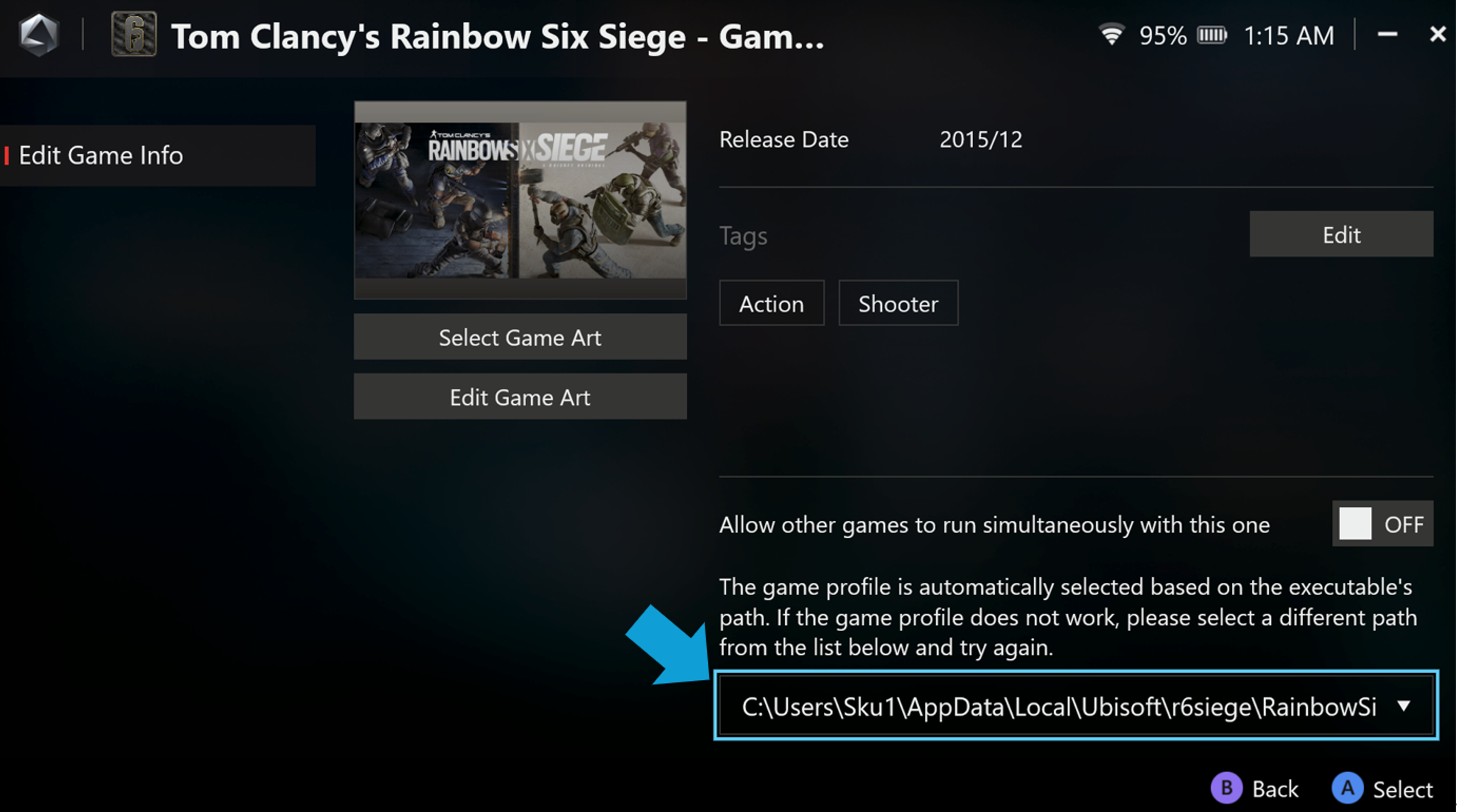
- 자이로스코프 기능을 활성화한 후 ROG Ally가 평평한 표면에 정지되어 있는데도 게임 캐릭터, 시점 또는 마우스 커서가 계속 움직이는 이유는 무엇입니까?
이는 일부 게임의 기본 데드존 설정이 너무 작기 때문일 수 있습니다. 이 문제가 발생하면 ACSE 자이로스코프 설정에서 사각지대 방지 범위를 더 작게 조정할 수 있습니다. 예를 들어 게임 "고스트 러너"에서 ACSE의 기본 20% 안티 데드 존을 사용하면 자이로스코프가 지나치게 민감해져서 과도한 흔들림이나 지터링이 발생할 수 있습니다. 데드존 방지를 10%로 조정하면 이러한 문제를 효과적으로 완화할 수 있습니다.
- ARMORY CRATE SE에서 AMD Radeon™ 초고해상도(RSR) 및 AMD Fluid Motion Frames(AFMF)를 설정할 수 없는 이유는 무엇입니까?
ARMORY CRATE SE를 통해 AMD 그래픽 카드 기능을 관리할 수 없는 경우 AMD Software: Adrenalin Edition을 한 번 실행하여 정상적인 기능을 복원하세요.
- Steam의 데스크톱 인터페이스에서 조이스틱과 버튼이 작동하지 않으면 어떻게 해야 하나요?
조이스틱과 버튼은 Steam의 Big Picture 모드에서만 작동합니다. Steam의 데스크톱 인터페이스를 사용할 때 명령 센터를 열고 수동으로 제어 모드를 데스크톱 모드로 전환하면 터치스크린을 사용하거나 조이스틱과 버튼을 마우스처럼 사용하여 앱을 탐색할 수 있습니다.
- Armoury Crate SE의 제어 센터 또는 실시간 모니터를 연 후 AMD AFMF 기능이 올바르게 작동하지 않는 이유는 무엇입니까?
AMD AFMF는 AMD의 최신 프레임 생성 기술입니다. 현재는 타사 성능 모니터링 도구를 수용하지 않습니다. 게임 화면에 오버레이되는 타사 성능 모니터링 도구를 활성화하면 Xbox Game Bar, ACSE의 실시간 모니터 및 명령 센터 등을 포함한 AFMF 기능이 중단됩니다. AFMF가 활성화되어 있고 FPS와 같은 지표에 액세스하려는 경우 AMD 소프트웨어 게임 내 성능 오버레이를 활용하는 것이 좋습니다.